filmov
tv
SQL Server 2022 - Importar CSV en una tabla ya existente

Показать описание
Importar data desde un CSV a una tabla existente en SQL Server 2022 (SSMS 19)
----------------------------
1. Crear nuestra BD
2. Crear nuestra tabla:
2.1. Click derecho en la BD, opción New Query
2.2. Ejecutamos:
CREATE TABLE Clientes (
Id INT PRIMARY KEY,
Dni VARCHAR(15) NOT NULL UNIQUE,
Nombres VARCHAR(100) NOT NULL,
Apellidos VARCHAR(100) NOT NULL,
Correo VARCHAR(255) NOT NULL UNIQUE,
Telefono VARCHAR(20)
);
3. Crear nuestro CSV
La primera fila son nuestras columnas con el nombre exacto.
Ejm:
Id;Dni;Nombres;Apellidos;Correo;Telefono
4. Click derecho en la BD, opción Tasks y luego Import Data
5. Seleccionar Flat File Source
5.1. Seleccionamos Browse, cambiamos de txt a csv (esquina inferior derecha) y seleccionamos nuestro archivo
5.2. En Code page, seleccionamos 1252 (ANSI - Latin I), pues si lo dejamos en 65001 (UTF-8) va a darnos error.
5.3. Seleccionamos Next
6. En Destination, seleccionamos Microsoft OLE DB Provider for SQL Server
6.1. En Authentication, usamos Windows Authentication
6.2. En Database, seleccionamos la bd que creamos
6.3. Seleccionamos Next
7. Seleccionamos Preview para ver si todo está correcto. Si no se mapeó correctamente, puedes seleccionar Edit Mapping.
7.1. Seleccionamos Next.
8. Seleccionamos Next
9. Seleccionamos Next
10. Seleccionamos Finish, esperamos, y luego Close.
11. Comprobamos con:
SELECT * FROM Clientes;
12. Suscríbete :D
#sqlserver #csv #sql #sqlserver2022
----------------------------
1. Crear nuestra BD
2. Crear nuestra tabla:
2.1. Click derecho en la BD, opción New Query
2.2. Ejecutamos:
CREATE TABLE Clientes (
Id INT PRIMARY KEY,
Dni VARCHAR(15) NOT NULL UNIQUE,
Nombres VARCHAR(100) NOT NULL,
Apellidos VARCHAR(100) NOT NULL,
Correo VARCHAR(255) NOT NULL UNIQUE,
Telefono VARCHAR(20)
);
3. Crear nuestro CSV
La primera fila son nuestras columnas con el nombre exacto.
Ejm:
Id;Dni;Nombres;Apellidos;Correo;Telefono
4. Click derecho en la BD, opción Tasks y luego Import Data
5. Seleccionar Flat File Source
5.1. Seleccionamos Browse, cambiamos de txt a csv (esquina inferior derecha) y seleccionamos nuestro archivo
5.2. En Code page, seleccionamos 1252 (ANSI - Latin I), pues si lo dejamos en 65001 (UTF-8) va a darnos error.
5.3. Seleccionamos Next
6. En Destination, seleccionamos Microsoft OLE DB Provider for SQL Server
6.1. En Authentication, usamos Windows Authentication
6.2. En Database, seleccionamos la bd que creamos
6.3. Seleccionamos Next
7. Seleccionamos Preview para ver si todo está correcto. Si no se mapeó correctamente, puedes seleccionar Edit Mapping.
7.1. Seleccionamos Next.
8. Seleccionamos Next
9. Seleccionamos Next
10. Seleccionamos Finish, esperamos, y luego Close.
11. Comprobamos con:
SELECT * FROM Clientes;
12. Suscríbete :D
#sqlserver #csv #sql #sqlserver2022
Комментарии
 0:03:44
0:03:44
 0:07:37
0:07:37
 0:00:46
0:00:46
 0:04:12
0:04:12
 0:05:31
0:05:31
 0:08:33
0:08:33
 0:03:56
0:03:56
 0:09:28
0:09:28
 0:15:40
0:15:40
 0:01:25
0:01:25
 0:13:00
0:13:00
 0:02:42
0:02:42
 0:02:08
0:02:08
 0:11:02
0:11:02
 0:29:31
0:29:31
 0:06:47
0:06:47
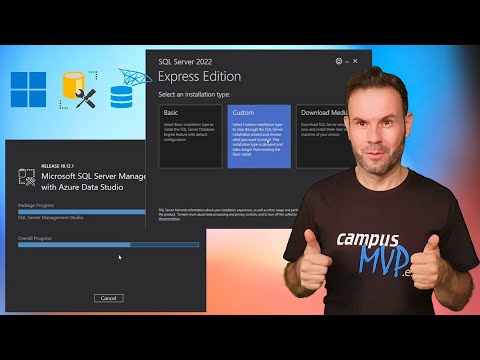 0:26:06
0:26:06
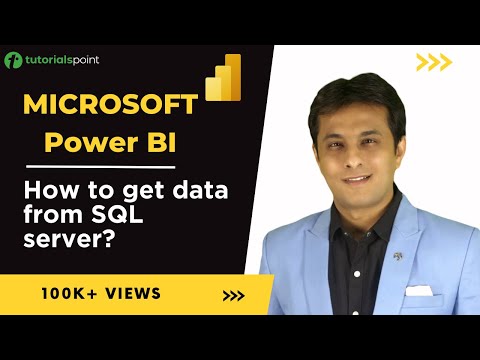 0:02:38
0:02:38
 0:06:29
0:06:29
 0:10:00
0:10:00
 0:08:50
0:08:50
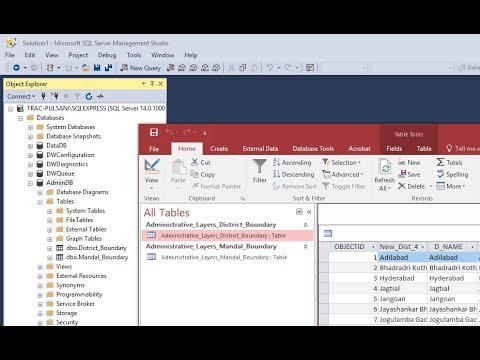 0:03:28
0:03:28
 0:07:22
0:07:22
 0:08:07
0:08:07